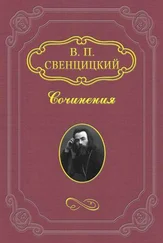Тип печати обычно определяется автоматически. Однако в некоторых случаях, особенно для текстов, напечатанных в черновом варианте или на матричном принтере, тип печати необходимо устанавливать вручную. Для этого выполните команду Сервис → Опции, перейдите на вкладку Распознавание (рис. 9.4) и выберите нужное значение с помощью переключателя Тип печати. По умолчанию здесь установлено значение Авто, но вы можете выбрать другой – например, Пишущая машинка или Матричный принтер.
Рис. 9.4. Настройка распознавания текста
После установки параметров можно начинать распознавание, результат которого будет отображаться в окне Текст (встроенном редакторе).
...
Примечание
Иногда FineReader неверно распознает блоки с вертикальным текстом. Для изменения ориентации текста щелкните правой кнопкой мыши на блоке с вертикальным текстом, выберите пункт Свойства и в открывшемся окне укажите нужный вариант в списке Направление текста. После этого еще раз распознайте этот блок.
Для проверки текста нажмите кнопку Проверить. На экране отобразится окно Проверка (рис. 9.5). В верхней его части система будет по очереди выделять найденные ошибки. Вы можете исправлять их непосредственно в этом окне. После правки необходимо нажать кнопку Подтвердить. В некоторых случаях программа FineReader будет предлагать варианты замены слова с ошибкой. Используя предложенные варианты либо задав изменения вручную, можно исправить неверно распознанные слова.
Рис. 9.5. После распознавания текст необходимо проверить
Во время проверки текста вы можете добавлять исправленные слова в словарь. Это позволит повысить качество распознавания, так как при распознавании система сверяется со словарем, в котором может не быть некоторых слов, особенно терминов или сокращений.
После завершения проверки закройте окно. Все исправления будут сохранены в распознанном тексте документа.
Получив готовый текст, вы можете его отформатировать – для этого предназначена панель инструментов Форматирование. На ней размещены инструменты для изменения шрифта и способа выравнивания текста.
После распознавания и исправления результаты работы можно сохранить в отдельном файле, скопировать в буфер обмена либо передать во внешнее приложение.
Один из способов сохранения результатов работы в FineReader – использование мастера сохранения результатов. Для его запуска нажмите кнопку Сохранить.
В окне мастера предлагается выбрать приложение для передачи текста либо одну из возможностей: Сохранить страницы, Отправить страницы по электронной почте, Копировать в буфер обмена (рис. 9.6). В этом же окне можно задать параметры сохранения оформления распознанного текста и возможность сохранения картинок.
Рис. 9.6. Мастер сохранения результатов
Выбрав пункт Microsoft Word, вы таким образом отобразите распознанный текст в окне текстового редактора Word. После этого можно продолжить работу с документом. У программы FineReader появляется все больше поклонников, так как ее возможности позволяют превратить текст или изображения даже самого плохого качества в электронный документ с наименьшими потерями. После изучения основных функций программы вам не составит большого труда преобразовать в электронный вид десятки бумажных страниц.
...
Примечание
В видеоуроке «Урок 9.1. Сканирование текста», который находится на компакт-диске, прилагаемом к книге, показано, как сканировать и распознавать текст с помощью программы FineReader.
Глава 10 Поиск информации в Интернете
• Поиск в Интернете: общие понятия
• Виртуальные библиотеки
• Форматы электронных книг
• Поиск рефератов
• Поиск в библиотеках
Для многих людей на сегодняшний день Интернет стал обязательным источником информации. Если раньше при написании работы, да и просто при необходимости что-то узнать пользовались справочниками, каталогами и журналами, то сейчас такой процесс часто заменяют поиском в Сети. Полностью отказываться от бумажных источников информации, конечно, не стоит: в них есть много не только полезного и интересного, но и того, что невозможно найти в Интернете. Однако написать реферат, а тем более научную работу, не используя Глобальную сеть, в наше время практически невозможно. В Интернете можно найти самые новые материалы по теме исследования: аналитические статьи, публикации в онлайн-изданиях и многое другое, что пригодится в работе или просто может вас заинтересовать.
Читать дальше
Конец ознакомительного отрывка
Купить книгу